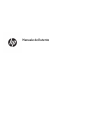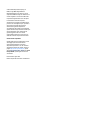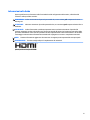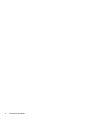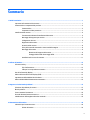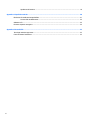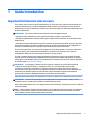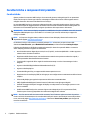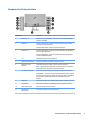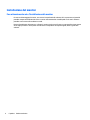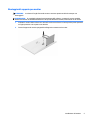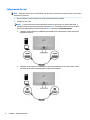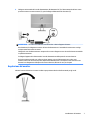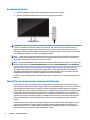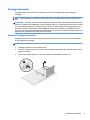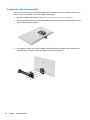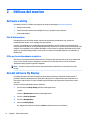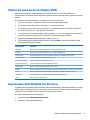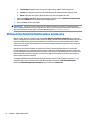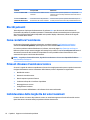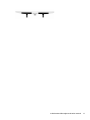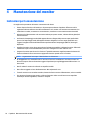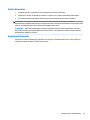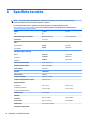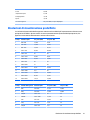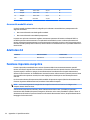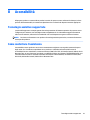HP Pavilion 27q Display Manuale utente
- Categoria
- TV
- Tipo
- Manuale utente

Manuale dell'utente

© 2017 HP Development Company, L.P.
HDMI, il Logo HDMI e High-Denition
Multimedia Interface sono marchi o marchi
registrati di HDMI Licensing LLC. Windows è un
marchio registrato o un marchio di Microsoft
Corporation negli Stati Uniti e/o in altri paesi.
Le informazioni contenute in questo
documento sono soggette a modiche senza
preavviso. Le uniche garanzie per i prodotti e i
servizi HP sono esposte sotto forma di
dichiarazioni di garanzia esplicita che
accompagnano tali prodotti e servizi. Nulla di
quanto contenuto nel presente documento può
essere interpretato come costituente una
garanzia aggiuntiva. HP non si ritiene
responsabile di omissioni o errori tecnici ed
editoriali contenuti nel presente documento.
Avviso relativo al prodotto
Questa guida descrive caratteristiche comuni
alla maggior parte dei modelli. Alcune
caratteristiche potrebbero non essere
disponibili nel prodotto in uso. Per accedere
alla guida per l'utente più recente, visitare la
pagina http://www.hp.com/support, quindi
selezionare il proprio paese. Selezionare Trova
il tuo prodotto, quindi seguire le istruzioni
visualizzate.
Prima edizione: luglio 2017
Numero di parte del documento: 931228-061

Informazioni sulla Guida
Questa guida fornisce informazioni sulle funzionalità e sulla congurazione del monitor, sull'utilizzo del
software e sulle speciche tecniche.
AVVERTENZA! Indica una situazione di pericolo potenziale che, se non evitata, può comportare la morte o
lesioni gravi.
ATTENZIONE: Indica una situazione di pericolo potenziale che, se non evitata, può comportare lesioni lievi o
moderate.
IMPORTANTE: Indica informazioni considerate importanti ma non relative a situazioni di pericolo (ad
esempio, messaggi correlati a danni alle cose). Un avviso segnala all'utente che la mancata osservanza della
procedura esattamente come descritta potrebbe causare la perdita di dati o danni all'hardware o al software.
il messaggio contiene inoltre informazioni essenziali utili a spiegare un concetto o completare un'attività.
NOTA: Contiene informazioni aggiuntive che rimarcano o integrano punti importanti del testo principale.
SUGGERIMENTO: Fornisce consigli utili per il completamento di un'attività.
Questo prodotto incorpora la HDMI.
iii

iv Informazioni sulla Guida

Sommario
1 Guida introduttiva ......................................................................................................................................... 1
Importanti informazioni sulla sicurezza ............................................................................................................... 1
Caratteristiche e componenti del prodotto ........................................................................................................... 2
Caratteristiche ..................................................................................................................................... 2
Componenti sul lato posteriore ........................................................................................................... 3
Installazione del monitor ....................................................................................................................................... 4
Fare attenzione durante l'installazione del monitor .......................................................................... 4
Montaggio del supporto per monitor .................................................................................................. 5
Collegamento dei cavi ......................................................................................................................... 6
Regolazione del monitor ..................................................................................................................... 7
Accensione del monitor ....................................................................................................................... 8
Policy HP in tema di watermark e ritenzione dell'immagine .............................................................. 8
Montaggio del monitor ........................................................................................................................ 9
Rimozione del supporto del monitor ................................................................................ 9
Fissaggio della staa di montaggio VESA ...................................................................... 10
Installazione di un cavo di sicurezza ................................................................................................. 11
2 Utilizzo del monitor ..................................................................................................................................... 12
Software e utility ................................................................................................................................................. 12
File di informazione ........................................................................................................................... 12
Il le per la corrispondenza cromatica .............................................................................................. 12
Uso del software My Display ............................................................................................................................... 12
Utilizzo del menu On-Screen Display (OSD) ........................................................................................................ 13
Impostazione della Modalità luce blu bassa ....................................................................................................... 13
Utilizzo della Modalità disattivazione automatica .............................................................................................. 14
3 Supporto e risoluzione dei problemi .............................................................................................................. 15
Soluzione dei problemi più comuni ..................................................................................................................... 15
Blocchi pulsanti .................................................................................................................................................... 16
Come contattare l'assistenza .............................................................................................................................. 16
Prima di chiamare l'assistenza tecnica ................................................................................................................ 16
Individuazione della targhetta dei valori nominali ............................................................................................. 16
4 Manutenzione del monitor ........................................................................................................................... 18
Indicazioni per la manutenzione ......................................................................................................................... 18
Pulizia del monitor ............................................................................................................................ 19
v

Spedizione del monitor ..................................................................................................................... 19
Appendice A Speciche tecniche ...................................................................................................................... 20
Risoluzioni di visualizzazione predenite ........................................................................................................... 21
Accesso alle modalità utente ............................................................................................................ 22
Adattatore CA ....................................................................................................................................................... 22
Funzione risparmio energetico ............................................................................................................................ 22
Appendice B Accessibilità ................................................................................................................................ 23
Tecnologie assistive supportate .......................................................................................................................... 23
Come contattare l'assistenza .............................................................................................................................. 23
vi

1 Guida introduttiva
Importanti informazioni sulla sicurezza
Con il monitor viene fornito un cavo di alimentazione. Se si usa un altro cavo, utilizzare esclusivamente una
sorgente di alimentazione e un tipo di collegamento adatti al monitor. Per informazioni sul set del cavo di
alimentazione corretto da utilizzare per il monitor, fare riferimento agli
Avvisi relativi al prodotto forniti con il
kit di documentazione.
AVVERTENZA! Per ridurre il rischio di scosse elettriche o danni all'apparecchiatura:
• Collegare il cavo di alimentazione a una presa CA facilmente accessibile in ogni momento.
• Scollegare completamente il computer dalla sorgente di alimentazione staccando il cavo di alimentazione
dalla presa CA.
• Se la spina del cavo di alimentazione è tripolare, inserirla in una presa tripolare dello stesso tipo, provvista
del terminale di messa a terra. Non escludere il contatto di terra del cavo di alimentazione (collegando, ad
esempio, un adattatore bipolare). in quanto svolge un'importante funzione di sicurezza.
Per la sicurezza personale, non collocare alcun oggetto sui cavi di alimentazione o su altri cavi. Sistemarli in
modo che nessuno possa calpestarli incidentalmente o inciamparvi. Non tirare
li o cavi. Durante lo
scollegamento dalla presa di corrente elettrica, aerrare il cavo per la spina.
Per ridurre il rischio di gravi lesioni, leggere la Guida alla sicurezza e al comfort. in cui vengono forniti agli
utenti di computer alcuni importanti suggerimenti sulla organizzazione ottimale della postazione di lavoro,
sulla postura e sulle abitudini di lavoro corrette da adottare. La Guida alla sicurezza e al comfort è disponibile
in rete alla pagina http://www.hp.com/ergo.
IMPORTANTE: Per proteggere il monitor nonché il computer, collegare tutti i cavi di alimentazione di
computer e altre periferiche (monitor, stampante, scanner, ecc.) a un sistema di protezione dalle
sovratensioni, ad esempio una ciabatta con fusibile o un gruppo di continuità. Non tutte le ciabatte di
alimentazione forniscono protezione contro gli sbalzi di tensione; le ciabatte devono essere specicamente
etichettate come dotate di questa funzione. Utilizzare una presa multipla con garanzia del rispettivo
produttore di sostituzione dell'apparecchiatura in caso di danno da sovratensione.
Utilizzare attrezzature di dimensioni appropriate e corrette per supportare correttamente il monitor LCD HP.
AVVERTENZA! I monitor LCD posizionati in modo inappropriato su credenze, librerie, ripiani, scrivanie,
altoparlanti, casse o carrelli possono ribaltarsi e causare lesioni personali.
Usare cautela nell'orientare tutti i cavi collegati al monitor LCD in modo che non possano essere tirati, aerrati
o siano di inciampo.
NOTA: Questo prodotto è adatto per l'intrattenimento. Si consiglia di posizionare il monitor in un ambiente
luminoso controllato per evitare interferenze da parte delle superci luminose e lucenti nelle vicinanze le
quali potrebbero causare riessi di disturbo della schermata.
Importanti informazioni sulla sicurezza 1

Caratteristiche e componenti del prodotto
Caratteristiche
Questo prodotto è un monitor AMD FreeSync che consente di giocare ai videogiochi per PC con prestazioni
uide, reattive e prive di scatti ogni volta che un'immagine cambia sullo schermo. Sulla sorgente esterna
collegata al monitor deve essere installato il driver FreeSync.
La tecnologia AMD FreeSync è pensata per eliminare disturbi e scatti nella visualizzazione di giochi e video,
bloccando la frequenza di aggiornamento del monitor alla velocità di trasmissione della scheda graca. Per
informazioni su funzionalità
speciche, rivolgersi al produttore del componente o del sistema.
IMPORTANTE: Sono necessari display compatibili con AMD Radeon Graphics e/o AMD A-Series APU, dotati di
DisplayPort/HDMI Adaptive-Sync. Driver AMD 15.11 Crimson (o più recente) necessario per supportare
FreeSync via HDMI.
NOTA: Le frequenze di aggiornamento adattive variano in base al display. Ulteriori informazioni sono
disponibili alla pagina www.amd.com/freesync.
Per abilitare FreeSync sullo schermo, premere il pulsante Menu sul monitor per aprire il menu OSD.
Selezionare Controllo colori, quindi Modalità di visualizzazione, e inne selezionare Gaming-FreeSync.
Il display retroilluminato a LED (diodo a emissione luminosa) è dotato di un pannello AMVA+ con matrice
attiva. Il display presenta le seguenti caratteristiche:
●
Area di visualizzazione diagonale pari a 68,47 cm (27 pollici), risoluzione QHD 2560 × 1440 e supporto a
schermo intero di risoluzioni inferiori
●
Regolazione dell'inclinazione per una visualizzazione ottimale sia in posizione seduta che in piedi, o
anche spostandosi lateralmente davanti al monitor
●
Tecnologia PLS in grado di orire angoli di visualizzazione ampi con colori che mantengono la loro
integrità
●
Ingresso video HDMI (High Denition Multimedia Interface) (2)
●
Ingresso video DisplayPort
●
Funzionalità Plug and Play, se supportata dal sistema operativo in uso
●
Regolazioni On-Screen Display (OSD) in 10 lingue per una congurazione e ottimizzazione dello schermo
semplice
●
Software My Display per regolare le impostazioni del monitor tramite Windows
●
HDCP (High Bandwidth Digital Content Protection) utilizzata su tutti gli ingressi digitali
●
Staa di montaggio VESA per il ssaggio del display su un dispositivo con montaggio a parete o su un
braccio snodabile
●
Qualicazione AMD FreeSync che consente di giocare ai videogiochi per PC con prestazioni uide,
reattive e prive di scatti ogniqualvolta che cambia un'immagine sullo schermo
NOTA: Per informazioni sulla sicurezza e sulle normative, fare riferimento agli Avvisi relativi al prodotto
forniti con il kit di documentazione. Per accedere alle Guide per l'utente o ai manuali più recenti del prodotto
in uso, visitare la pagina http://www.hp.com/support. Selezionare Trova il tuo prodotto, quindi seguire le
istruzioni visualizzate.
2 Capitolo 1 Guida introduttiva

Componenti sul lato posteriore
Componente Funzione
1 Pulsante Menu Premere per aprire il menu OSD, selezionare una voce del menu dall'OSD o
chiudere il menu OSD.
2 Pulsante Più Se il menu OSD è aperto, premere per spostarsi in avanti nel menu OSD e
aumentare i livelli di regolazione.
Se il menu OSD è chiuso, premere per aprire il menu audio.
3 Pulsante Meno Se il menu OSD è aperto, premere per spostarsi all'indietro nel menu OSD e
ridurre i livelli di regolazione.
Se il menu OSD è chiuso, premere per passare alla porta di ingresso attiva
successiva (HDMI, DisplayPort).
4 OK Consente di annullare e uscire dall'azione.
5 Pulsante di alimentazione Premere il pulsante per accendere o spegnere il monitor.
6 Attacco per cavo di
sicurezza
Consente di collegare al monitor un cavo di sicurezza opzionale.
NOTA: Sebbene funga da deterrente, il cavo di sicurezza non è tuttavia in
grado di impedire la manomissione o il furto del monitor.
7 Jack uscita audio (cue) Consente di collegare altoparlanti stereo alimentati opzionali al monitor.
AVVERTENZA! Per ridurre il rischio di lesioni dell'apparato uditivo, regolare
il volume prima di indossare le cue o l'auricolare. Per ulteriori informazioni
sulla sicurezza, consultare l'Avviso relativo al prodotto fornito con il
prodotto.
8 DisplayPort Consente di collegare il cavo DisplayPort dal dispositivo sorgente al monitor.
9 Porte HDMI (2) Consentono di collegare il cavo HDMI dai dispositivi sorgente al monitor.
10 LED di alimentazione Si illumina quando il monitor è acceso.
11 Connettore di
alimentazione
Consente di collegare il cavo di alimentazione.
Caratteristiche e componenti del prodotto 3

Installazione del monitor
Fare attenzione durante l'installazione del monitor
Per evitare di danneggiare il monitor, non toccare la supercie dello schermo LCD. La pressione sul pannello
potrebbe comportare diormità dei colori o cattivo orientamento dei cristalli liquidi. In tal caso lo schermo
potrebbe non ritornare alle condizioni normali.
Durante l'installazione del supporto, collocare il monitor rivolto verso il basso su una supercie piana coperta
da un foglio protettivo o da un panno non abrasivo. Ciò impedisce ciò impedisce gra, danni o guasti allo
schermo.
4 Capitolo 1 Guida introduttiva

Montaggio del supporto per monitor
ATTENZIONE: Lo schermo è fragile. Evitare di toccare o esercitare pressione sullo schermo per non
danneggiarlo.
SUGGERIMENTO: Si consiglia di valutare il posizionamento dello schermo, in quanto la cornice potrebbe
determinare riessi causati dall'illuminazione e da superci brillanti circostanti, interferendo con la visione.
1. Sollevare il monitor dalla confezione e collocarlo rivolto verso il basso su una supercie piana coperta da
un foglio protettivo o da un panno non abrasivo.
2. Fissare il supporto al monitor spingendolo nell'apposito connettore sul monitor.
Installazione del monitor 5

Collegamento dei cavi
NOTA: Il monitor viene fornito con determinati cavi. Non tutti i cavi mostrati in questa sezione sono forniti in
dotazione con il monitor.
1. Ubicare il monitor vicino al computer in una posizione adatta e ben ventilata.
2. Collegare il cavo video.
NOTA: Il monitor determinerà automaticamente quali sono gli ingressi con segnali video validi. È
possibile selezionare gli ingressi premendo il pulsante Meno sul pannello posteriore oppure, tramite
l'On-Screen Display (OSD), premendo il pulsante Menu e selezionando Controllo ingressi.
●
Collegare un'estremità del cavo HDMI alla porta HDMI sul retro del monitor e l'altra estremità al
dispositivo sorgente.
●
Collegare un'estremità del cavo DisplayPort alla porta DisplayPort sul retro del monitor e l'altra
estremità del cavo alla porta DisplayPort sul dispositivo sorgente.
6 Capitolo 1 Guida introduttiva

3. Collegare un'estremità del cavo di alimentazione all'adattatore CA (1) e l'altra estremità del cavo a una
presa di corrente con messa a terra (2), quindi collegare l'adattatore CA al monitor (3).
AVVERTENZA! Per ridurre il rischio di scosse elettriche o danni all'apparecchiatura:
Non disattivare il collegamento a terra del cavo di alimentazione. Il terminale di messa a terra svolge
un'importante funzione di sicurezza.
Collegare il cavo di alimentazione a una presa di corrente collegata a terra che sia facilmente accessibile
in qualsiasi momento.
Scollegare l'apparecchio disinserendo il cavo di alimentazione dalla presa di corrente elettrica.
Per la sicurezza personale, non collocare alcun oggetto sui cavi di alimentazione o su altri cavi.
Sistemarli in modo che nessuno possa calpestarli incidentalmente o inciamparvi. Non tirare li o cavi.
Durante lo scollegamento dalla presa di corrente elettrica,
aerrare il cavo per la spina.
Regolazione del monitor
Inclinare la testa del monitor in avanti o indietro per posizionarla ad un livello ottimale per gli occhi.
Installazione del monitor 7

Accensione del monitor
1. Premere il pulsante di alimentazione del dispositivo sorgente per accenderlo.
2. Premere il pulsante di alimentazione sul retro del monitor per accenderlo.
ATTENZIONE: Se sui monitor rimane visualizzata la stessa immagine statica per un tempo consecutivo di 12
o più ore, è possibile che il monitor subisca danni da burn-in. Per evitare questo inconveniente occorre
attivare un programma salvaschermo o spegnere il monitor quando non viene utilizzato per un tempo
prolungato. La ritenzione dell'immagine è una condizione che può vericarsi su tutti i monitor LCD. I monitor
con “immagine persistente” non sono coperti dalla garanzia HP.
NOTA: Se la pressione del pulsante Alimentazione non sortisce alcun eetto, potrebbe essere abilitata la
funzione di blocco del pulsante di alimentazione. Per disattivare questa funzione, premere il pulsante di
alimentazione del monitor e tenerlo premuto per 10 secondi.
NOTA: È possibile disabilitare il LED di alimentazione nel menu OSD. Premere il pulsante Menu sul retro del
monitor, quindi selezionare Controllo alimentazione. Selezionare LED alimentazione, quindi Disattivato.
Quando il monitor è acceso, viene visualizzato un messaggio di stato del monitor per cinque secondi. Il
messaggio indica l'ingresso di provenienza del segnale attivo, lo stato dell'impostazione di accensione/
spegnimento automatici della sorgente (On oppure O; il valore predenito è On), la risoluzione corrente
preimpostata del display e la risoluzione consigliata preimpostata del display.
Il monitor ricerca automaticamente i segnali d'ingresso per un ingresso attivo e utilizza quell'ingresso per lo
schermo.
Policy HP in tema di watermark e ritenzione dell'immagine
I modelli di monitor PLS sono progettati con tecnologia dello schermo PLS (Plane to Line Switching) che
assicura angoli di visione estremamente ampi e qualità avanzata delle immagini. I monitor PLS sono adatti a
una vasta gamma di applicazioni che richiedono qualità avanzata delle immagini. Questa tecnologia per
schermi piatti non è tuttavia adatta alle applicazioni che visualizzano immagini statiche, immobili o sse per
lunghi periodi di tempo senza l'impiego di salvaschermo. Questi tipi di applicazioni possono includere la
sorveglianza tramite videocamera, i videogame, i logo di marketing e i modelli che sono visualizzati sullo
schermo per un periodo di tempo prolungato. Le immagini statiche possono causare danni derivanti dalla
ritenzione dell'immagine che potrebbero apparire come macchie o sovraimpressioni sullo schermo del
monitor.
I monitor utilizzati 24 ore al giorno che sviluppano danni derivanti dalla ritenzione dell'immagine non sono
coperti dalla garanzia HP. Per evitare danni causati dalla ritenzione dell'immagine, spegnere sempre il
monitor quando non è in uso oppure utilizzare l'impostazione di risparmio energetico, se supportata dal
sistema, per spegnere lo schermo quando il sistema non è attivo.
8 Capitolo 1 Guida introduttiva

Montaggio del monitor
È possibile ssare la testa del monitor a una parete, a un braccio snodabile o ad un altro impianto di
montaggio.
NOTA: Questo apparato è concepito per essere sostenuto da una staa montata a parete certicata UL o
CSA.
ATTENZIONE: Il monitor supporta fori di montaggio da 100 mm secondo lo standard industriale VESA. Se si
utilizza una soluzione di montaggio per il monitor realizzata da terzi, è necessario disporre di quattro viti da 4
mm, passo della lettatura 0,7 e lunghezza 10 mm. L'utilizzo di viti più lunghe può danneggiare il monitor. È
importante vericare che la soluzione di montaggio del produttore sia conforme allo standard VESA e che
questa sia idonea a sostenere il peso della testa del monitor. Per ottenere le migliori prestazioni è importante
utilizzare i cavi di alimentazione e video forniti col monitor.
Rimozione del supporto del monitor
È possibile rimuovere la testa del monitor dal supporto per installarla su una parete, un braccio snodabile o
un altro impianto di montaggio.
ATTENZIONE: Prima di smontare il monitor vericare che sia spento e che tutti i cavi siano stati scollegati.
1. Scollegare e rimuovere tutti i cavi dal monitor.
2. Collocare il monitor rivolto verso il basso su una supercie piana coperta da un foglio protettivo o da un
panno non abrasivo.
3. Premere la levetta di rilascio (1) e rimuovere il supporto sollevandolo dal monitor (2).
Installazione del monitor 9

Fissaggio della staa di montaggio VESA
Con il monitor viene fornita una staa di montaggio VESA da utilizzare per ssare la testa del monitor a una
parete, a un braccio snodabile o ad un altro impianto di montaggio.
1. Rimuovere il supporto del monitor. Vedere Rimozione del supporto del monitor a pagina 9.
2. Inserire la linguetta nella parte inferiore della staa VESA nello slot sul retro della testa del monitor no
a far scattare la staa in posizione.
3. Per collegare il monitor a un braccio snodabile o altro dispositivo di montaggio, inserire quattro viti di
montaggio nei fori del dispositivo di montaggio e nei fori sulla staa VESA.
10 Capitolo 1 Guida introduttiva

Installazione di un cavo di sicurezza
È possibile assicurare il monitor ad un oggetto sso mediante un cavo di sicurezza opzionale, disponibile
presso HP.
Installazione del monitor 11

2 Utilizzo del monitor
Software e utility
È possibile scaricare e installare i le seguenti sul computer dalla pagina www.hp.com/support.
●
File INF (Informazioni)
●
File ICM (Corrispondenza Colori Immagine) (uno per ogni spazio colore calibrato)
●
Software My Display
File di informazione
Il le INF denisce le risorse del monitor utilizzate dai sistemi operativi Windows® per garantire la
compatibilità del monitor con la scheda graca del computer.
Il monitor è compatibile con lo standard Plug and Play di Windows, quindi funziona correttamente anche
senza installare il le INF. Per la compatibilità Plug and Play del monitor, è necessario che la scheda graca del
computer sia compatibile con lo standard VESA DDC2 e che il monitor sia collegato direttamente alla scheda
graca. La funzionalità Plug and Play non funziona con connettori di tipo BNC separati o con buer/box di
distribuzione.
Il le per la corrispondenza cromatica
I le ICM sono le di dati utilizzati in abbinamento a programmi di graca per ottenere la corrispondenza dei
colori tra schermo del monitor e stampante e tra scanner e schermo del monitor. Il le viene attivato
direttamente dai programmi di graca compatibili.
NOTA: Il prolo cromatico ICM è conforme alle speciche International Color Consortium (ICC) Prole
Format.
Uso del software My Display
È possibile utilizzare il software My Display per selezionare le preferenze ottimali di visualizzazione. È
possibile selezionare impostazioni per giochi, lm, editing di foto o semplicemente per l'elaborazione di
documenti e fogli di calcolo. È inoltre possibile regolare facilmente le impostazioni di luminosità, colore e
contrasto.
Per aprire il software My Display dopo il download:
1. Fare clic sull'icona HP My Display sulla barra delle applicazioni.
- oppure -
Fare clic su Windows Start sulla barra delle applicazioni.
2. Fare clic su Tutti i programmi.
3. Fare clic su HP My Display.
4. Selezionare HP My Display.
Per maggiori informazioni consultare la Guida visualizzata fornita con il software.
12 Capitolo 2 Utilizzo del monitor

Utilizzo del menu On-Screen Display (OSD)
Utilizzare il menu OSD per regolare l'immagine su schermo del monitor in base alle preferenze di
visualizzazione. È possibile accedere e apportare regolazioni dal menu OSD utilizzando i pulsanti sul retro del
monitor.
Per accedere al menu OSD ed eettuare le regolazioni, procedere come segue:
1. Se non lo si è già fatto, accendere il monitor premendo il pulsante Alimentazione.
2. Per accedere al menu OSD, premere il pulsante Menu sul retro del monitor.
3. Per spostarsi nel menu OSD, premere il pulsante Più sul pannello posteriore del monitor per spostarsi
verso l'alto o il pulsante Meno per spostarsi verso il basso.
4. Per selezionare una voce dal menu OSD, utilizzare i pulsanti Più o Meno per raggiungere ed evidenziare
la selezione desiderata, quindi premere il pulsante OK per selezionare quella funzione.
5. Regolare la scala della selezione utilizzando i pulsanti Più o Meno.
6. Una volta eettuata la regolazione della funzione, selezionare OK per salvare l'impostazione, quindi
selezionare Esci dal menu principale.
Menu principale Descrizione
Luminosità Regola il livello di luminosità dello schermo. L'intervallo predenito è 90.
Contrasto Regola il livello di contrasto dello schermo. L'intervallo predenito è 80.
Controllo colore Consente di selezionare e regolare il colore dello schermo e le modalità di visualizzazione.
Controllo ingresso Consente di selezionare il segnale di ingresso video.
Controllo dell'immagine Consente di regolare l'immagine sullo schermo.
Controllo alimentazione Consente di regolare le impostazioni dell'alimentazione.
Controllo Menu Regola i comandi (OSD) di visualizzazione sullo schermo.
Gestione Consente di regolare le impostazioni DDC/CI e ripristinare tutte le impostazioni predenite del menu OSD.
Lingua Seleziona la lingua di visualizzazione del menu OSD. Il valore predenito di fabbrica è English.
Informazioni Consente di selezionare e visualizzare informazioni importanti sul monitor.
Uscita Esce dallo schermo del menu OSD.
Impostazione della Modalità luce blu bassa
È possibile ridurre l'esposizione degli occhi alla luce blu emessa dal display riducendone l'emissione. I monitor
HP dispongono di un'impostazione che consente di ridurre l'emissione di luce blu e creare un'immagine più
rilassante e meno stimolante durante la lettura dei contenuti sullo schermo.
Per regolare l'emissione di luce blu dal display:
1. Premere il pulsante Modalità di visualizzazione.
2. Selezionare l'impostazione desiderata:
Utilizzo del menu On-Screen Display (OSD) 13

●
Luce blu bassa: certicata TUV. la luce blu è ridotta per un migliore comfort degli occhi
●
Lettura: la luminosità e la luce blu sono ottimizzate per la visualizzazione in ambienti chiusi
●
Notte: l'emissione di luce blu è ridotta al minimo per ridurre l'impatto sul sonno
3. Selezionare Salva e ritorna per salvare l'impostazione e chiudere il menu Modalità di visualizzazione.
Selezionare Annulla se non si desidera salvare l'impostazione.
4. Selezionare Esci dal menu principale.
AVVERTENZA! Per ridurre il rischio di gravi lesioni, leggere la Guida alla sicurezza e al comfort. Descrive
come organizzare l'ambiente di lavoro, la postura corretta e fornisce importanti informazioni sulla sicurezza
meccanica ed elettrica. Questa guida si trova sul Web alla pagina http://www.hp.com/ergo.
Utilizzo della Modalità disattivazione automatica
Questo monitor supporta un'opzione OSD denominata Modalità Sospensione automatica che consente di
attivare o disattivare uno stato di consumo ridotto del display. Quando viene attivata la Modalità Sospensione
automatica (abilitata per impostazione predenita), il monitor entra in uno stato di alimentazione ridotta
quando il PC host segnala la modalità di basso consumo energetico (assenza di segnale di sincronizzazione
orizzontale o verticale).
Quando si entra in questa modalità di sospensione a ridotto consumo di alimentazione, lo schermo del
monitor appare vuoto, la retroilluminazione si spegne e l'indicatore LED di alimentazione diventa arancione.
In questa modalità di alimentazione ridotta, il monitor riceve meno di 0,5 W di alimentazione. Il monitor esce
dalla modalità di sospensione quando il PC host invia un segnale di attivazione al monitor (ad esempio, se
l'utente attiva il mouse o la tastiera).
È possibile disabilitare la Modalità disattivazione automatica nel menu OSD. Premere il pulsante Menu sul
pannello posteriore per accedere al menu OSD. Nel menu OSD, selezionare Controllo alimentazione.
Selezionare Modalità Sospensione automatica, quindi selezionare Disattivata.
14 Capitolo 2 Utilizzo del monitor
La pagina si sta caricando...
La pagina si sta caricando...
La pagina si sta caricando...
La pagina si sta caricando...
La pagina si sta caricando...
La pagina si sta caricando...
La pagina si sta caricando...
La pagina si sta caricando...
La pagina si sta caricando...
-
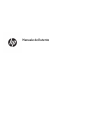 1
1
-
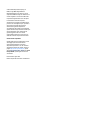 2
2
-
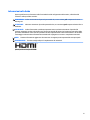 3
3
-
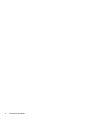 4
4
-
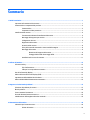 5
5
-
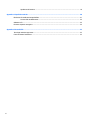 6
6
-
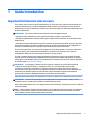 7
7
-
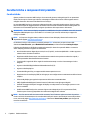 8
8
-
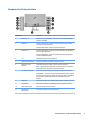 9
9
-
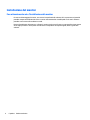 10
10
-
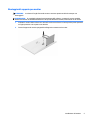 11
11
-
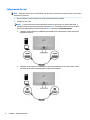 12
12
-
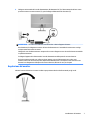 13
13
-
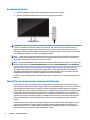 14
14
-
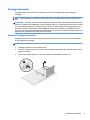 15
15
-
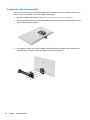 16
16
-
 17
17
-
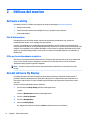 18
18
-
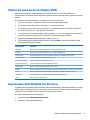 19
19
-
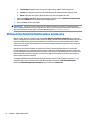 20
20
-
 21
21
-
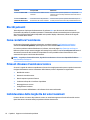 22
22
-
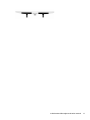 23
23
-
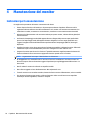 24
24
-
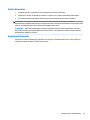 25
25
-
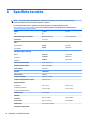 26
26
-
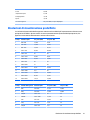 27
27
-
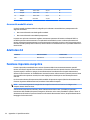 28
28
-
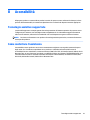 29
29
HP Pavilion 27q Display Manuale utente
- Categoria
- TV
- Tipo
- Manuale utente
Documenti correlati
-
HP ENVY 27s 27-inch Display Manuale utente
-
HP EliteDisplay S240n 23.8-inch Micro Edge Monitor Manuale utente
-
HP Pavilion Gaming 32 HDR Display Guida utente
-
HP Value 27-inch Displays Manuale utente
-
HP ENVY 24 23.8-inch Display Manuale utente
-
HP Value 27-inch Displays Manuale utente
-
HP OMEN 32 32-inch Display Manuale utente
-
HP ENVY 34 34-inch Display Manuale utente
-
HP V28 4K Monitor Manuale del proprietario
-
HP Pavilion 27 Quantum Dot 27-inch Display Manuale del proprietario